Maison >Problème commun >Comment configurer des sites Web bloqués
Comment configurer des sites Web bloqués
- zbtoriginal
- 2023-09-05 10:57:214644parcourir
Vous pouvez configurer des sites Web bloqués en modifiant le fichier hôte pour ajouter des sites Web bloqués, des sites Web bloqués par un routeur et en utilisant un logiciel pour bloquer des sites Web. Introduction détaillée : 1. Modifiez le fichier hôte pour ajouter des sites Web bloqués, recherchez le fichier : C:WINDOWSsystem32driversetc, puis ouvrez-le avec le Bloc-notes, remplissez les sites Web qui doivent être bloqués. 2. Le routeur bloque les sites Web, utilisez la fonction de filtrage Mac du routeur ; pour filtrer Supprimez simplement l'adresse IP du site Web qui doit être bloqué ; 3. Utilisez un logiciel pour bloquer les sites Web, etc.

Il existe aujourd'hui des centaines de millions de pages Web sur Internet, et le contenu des pages Web couvre tous les horizons. Parmi eux, il existe de nombreux sites Web excellents, mais il y en a aussi beaucoup qui ne sont pas sûrs. ordinateurs ou nous causera des problèmes lors de la navigation sur Internet. Accédez à une page Web gênante. Par exemple, nous devons bloquer certains sites Web malveillants contenant des virus. Les parents bloquent certains sites Web d'informations et sites de jeux malveillants pour la croissance saine de leurs enfants.
Il existe de nombreuses façons de bloquer les sites Web, et la plupart des amis. Il se peut que non. Comprenez qu'il existe de nombreux logiciels ayant pour fonction de bloquer des sites Web. Bien sûr, nous pouvons également bloquer des sites Web via des routeurs ou configurer des fichiers hôtes pour bloquer des sites Web.
Méthode 1 de blocage de sites Web : Modifier le fichier hôte et ajouter des sites Web bloqués
En fait, bloquer des sites Web est relativement simple Il vous suffit de trouver le fichier : C:WINDOWSsystem32driversetc, puis de l'ouvrir avec le Bloc-notes et de remplir le champ. les sites Web qui doivent être bloqués. A noter que ce fichier est masqué par le système. Pour saisir la modification, il faut d'abord annuler "Masquer les fichiers protégés du système d'exploitation". Mais cela ne doit pas nécessairement être si gênant. Nous pouvons accéder directement au bureau de l’ordinateur – Démarrer-Exécuter. Dans la zone d'exécution, saisissez : C:WINDOWSsystem32driversetc puis confirmez pour l'ouvrir rapidement, comme indiqué ci-dessous :

Comme indiqué ci-dessus, reportez-vous aux étapes 1, 2 et 3 ci-dessus pour confirmer après avoir confirmé l'ouverture du fichier. La méthode apparaîtra. Nous choisissons d'utiliser le Bloc-notes pour l'ouvrir, comme indiqué ci-dessous :
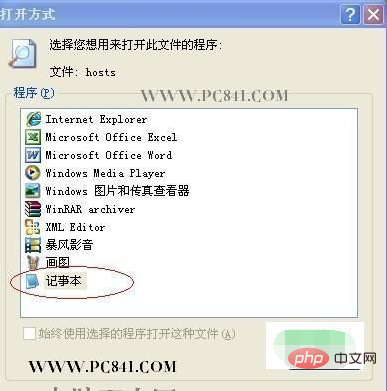
Sélectionnez le Bloc-notes et confirmez. Vous pouvez ensuite ouvrir le fichier pour définir le site Web bloqué. doit être bloqué au format suivant, comme indiqué ci-dessous :
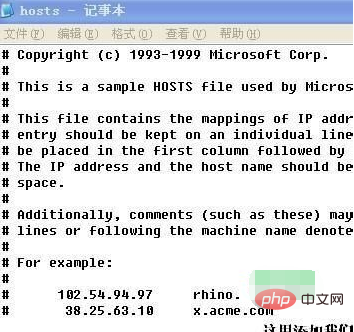
Nous voyons qu'au bas du fichier, il y a une colonne de 127.0.0.1 avec quelques adresses de sites Web. Il s'agit du site Web bloqué. Veuillez le saisir comme indiqué dans l'image ci-dessus. Écrivez simplement plusieurs lignes sur une seule ligne pour bloquer un site Web et plusieurs sites Web. Le principe de son site d'évaluation est de renseigner "127.0.0.1+" à la fin du fichier Hosts. L'URL qui doit être bloquée" peut également être écrite sous la forme "0.0.0.0 + URL qui doivent être bloquées". La raison pour laquelle cela fonctionne est que 127.0.0.1 est par défaut l'adresse IP locale et 0.0.0.0 est la mauvaise adresse IP. Par conséquent, lorsque le navigateur interprète ces URL, elle ne correspondra pas à l'adresse IP correcte. , il n'est donc pas accessible
Après avoir terminé ces remplissages, cliquez sur "Fichier" dans le coin supérieur gauche du bloc-notes et sélectionnez "Enregistrer". Parfois, un logiciel antivirus apparaîtra indiquant que le fichier Hosts a été modifié, "Risque". Comportement". Cliquez simplement sur "Autoriser", car nous savons que ce "comportement à risque" est réalisé par nous-mêmes. Une fois le paramétrage terminé, vous pouvez indiquer si le site Web bloqué ne peut pas être ouvert. Si vous souhaitez l'annuler, modifiez simplement le
Méthode 2 pour bloquer les sites Web : bloquer les sites Web avec un routeur
Il est relativement difficile d'utiliser un routeur pour bloquer les sites Web. Vous pouvez utiliser la fonction de filtrage Mac du routeur pour filtrer l'adresse IP du site Web dont vous avez besoin. être bloqué. Comment obtenir l'adresse IP du site Web ? Il suffit de saisir au démarrage : ping : www.xxx.com. -t à savoir, comme indiqué ci-dessous :
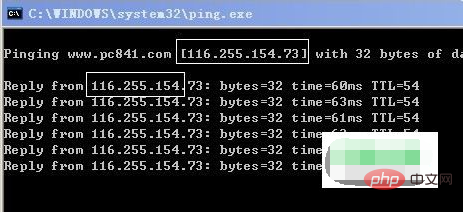
Utilisez un routeur pour bloquer les sites Web. Tout d'abord, votre réseau est dans un réseau local et vous disposez des droits de gestion du routeur. Parce que c'est plus gênant, je ne recommanderai pas cette méthode. tout le monde.
Méthode 3 pour bloquer les sites Web : utiliser un logiciel pour bloquer les sites Web
Actuellement, la plupart des logiciels de pare-feu et des logiciels antivirus ont pour fonction de bloquer les sites Web. Par exemple, notre logiciel antivirus 360 et notre logiciel Kingsoft couramment utilisés en ont également. Cette fonction. Les amis intéressés peuvent configurer le filtrage des publicités, je n'entrerai donc pas dans les détails ici. Comment bloquer des sites Web, les méthodes de blocage de sites Web seront présentées ici. En fait, cet article vous présente principalement comment modifier le système, etc. Le fichier hôte est utilisé pour bloquer les sites Web. La méthode est très simple et la plus pratique. Les amis intéressés peuvent la configurer.
Ce qui précède est le contenu détaillé de. pour plus d'informations, suivez d'autres articles connexes sur le site Web de PHP en chinois!

